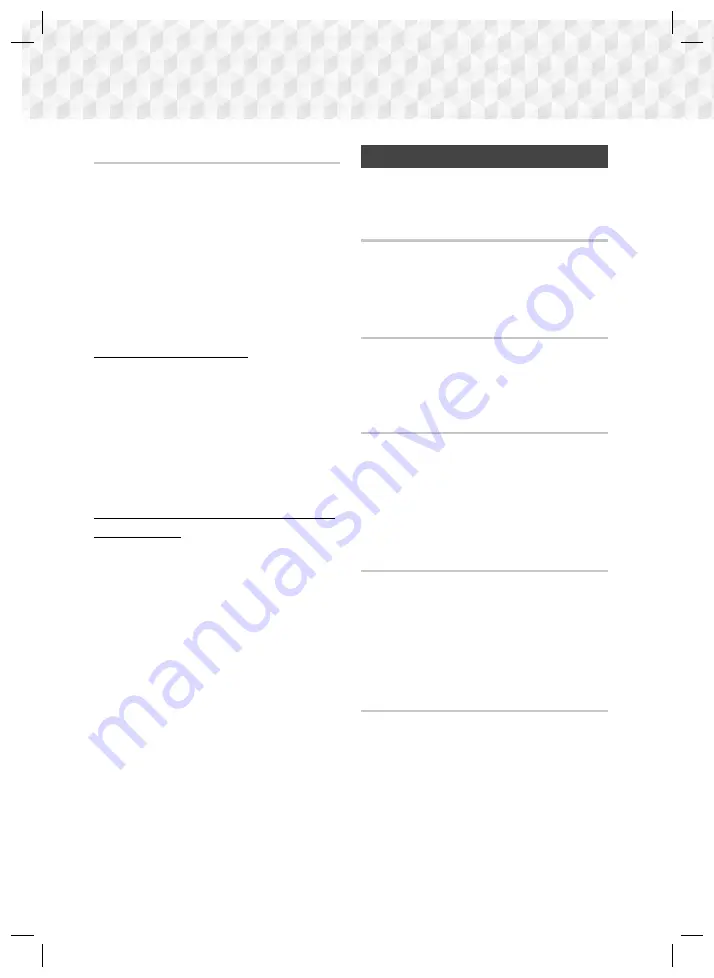
38
- Nederlands
Netwerkservices
Apps gebruiken
De eerste keer dat u een van de apps gebruikt, toont
de thuisbioscoop twee overeenkomsten. U moet
instemmen met beide overeenkomsten voordat u
apps moet downloaden en gebruiken.
Standaard geeft de thuisbioscoop voer populaire
apps weer op het beginscherm. U kunt meer apps
bekijken en de apps die de thuisbioscoop weergeeft
op het startscherm wijzigen door de toets
Meer
te
selecteren.
U kunt een app starten door de app te markeren,
erop te dubbelklikken en vervolgens de aanwijzingen
op te volgen die op het scherm worden weergegeven.
Aanvullende apps weergeven
1.
Selecteer de toets
Meer
op het startscherm en
druk vervolgens op de toets
E
. Het scherm
Meer apps verschijnt met een rij apps.
2.
U kunt meer apps bekijken door de markering
naar rechts of links te verplaatsen totdat een
andere groep apps verschijnt.
3.
U kunt het scherm Meer apps sluiten door
Sluiten
te selecteren of op de toets
RETURN
of
EXIT
op uw afstandsbediening.
De apps wijzigen die worden weergegeven op
het start-scherm
1.
Selecteer de toets
Meer
en druk vervolgens op
de toets
E
.
2.
Selecteer de toets
Bewerk
op het scherm Meer
apps en druk vervolgens op de toets
E
.
3.
Apps die door de thuisbioscoop op de
startpagina worden vermeld, worden
aangegeven met een merkteken. U kunt de
selectie van apps die u van het startscherm
wilt verwijderen ongedaan maken door de
betreffende apps te markeren en vervolgens op
de toets
E
te drukken.
4.
U kunt apps selecteren door de betreffende
apps te markeren en op de toets
E
te
drukken. Er verschijnt een vinkje bij elke app die
u selecteert. U kunt maximaal vier apps tegelijk
selecteren.
5.
Wanneer u klaar bent, selecteert u
OK
en drukt
u op de toets
E
. Het startscherm wordt
opnieuw geopend.
✎
U kunt een toepassing sluiten door te drukken op
de toets
EXIT
op uw afstandsbediening.
✎
Om de aanmeldgegevens voor alle apps te
verwijderen, drukt u de toets
5
minimaal 5
seconden in startscherm, Geen schijfstatus.
De Opera TV Store gebruiken
In de
Opera TV Store
vindt u internet videostreaming
van hoge kwaliteit, sociale netwerken en diensten
voor muziekstreaming.
De Opera TV Store openen
U kunt de
Opera TV Store
openen door
Opera TV
Store
te selecteren op het startscherm en vervolgens
te drukken op de toets
E
.
U kunt het scherm
Opera TV Store
sluiten door op
de toets
EXIT
te drukken op uw afstandsbediening.
Navigeren voor de Opera TV Store
Wanneer het scherm
Opera TV Store
verschijnt,
wordt een rij met verschillende apps weergegeven.
Gebruik de toetsen
▲
%
◄► op uw afstandsbediening
om de markering van de ene app naar de andere te
verplaatsen.
Een app selecteren
Verplaats de markering naar de gewenste map en
druk vervolgens op de toets
E
.
Selecteer in het pop-upvenster dat verschijnt de
opties
OPENEN
om de app direct te openen, of
TOEVOEGEN AAN MIJN APPS
om de app toe te
voegen aan
MIJN APPS
. Druk op de toets
RETURN
op uw afstandsbediening om terug te keren naar het
scherm
Opera TV Store
.
Apps selecteren op categorie
Het opzoeken van apps kan worden vereenvoudigd
door de apps te laten weergeven op categorie, zoals
Nieuw
,
Populair
,
Alles
,
Spellen
,
Muziek
enzovoort.
U kunt een categorie selecteren door de toets
▲
te
selecteren op uw afstandsbediening om de markering
naar de bovenkant van het scherm te verplaatsen.
Vervolgens selecteert u een categorie met de toetsen
◄►.
Het scherm Mijn apps gebruiken
U kunt het scherm
Mijn apps
openen door
MIJN
APPS
te markeren en op de toets
E
te drukken.
Het scherm
Mijn apps
verschijnt, met alle apps die u
hebt opgeslagen met de aanduiding
MIJN APPS
.
HT-J5500_J5550W-NL_0303.indd 38
HT-J5500_J5550W-NL_0303.indd 38
2015-04-02 2:05:01
2015-04-02 2:05:01
Downloaded from www.vandenborre.be
















































